жӮЁеҘҪпјҢзҷ»еҪ•еҗҺжүҚиғҪдёӢи®ўеҚ•е“ҰпјҒ
е®үиЈ…ж“ҚдҪңзі»з»ҹпјҢдёҖзӣҙжҳҜиҝҗз»ҙдәәе‘ҳжҜ”иҫғеӨҙз–јзҡ„дёҖдёӘй—®йўҳпјҢдј з»ҹзҡ„е®үиЈ…ж–№жі•пјҢйҖҡиҝҮUзӣҳжҲ–иҖ…е…үзӣҳе®үиЈ…ж“ҚдҪңзі»з»ҹпјҢж“ҚдҪңз№ҒзҗҗпјҢж•ҲзҺҮиҫғдҪҺпјҢиҝҷйҮҢд»Ӣз»ҚдёҖдёӘеҲ©з”ЁWDS+MDTе®һзҺ°зҡ„йҖҡиҝҮзҪ‘з»ңжү№йҮҸйғЁзҪІж“ҚдҪңзі»з»ҹзҡ„ж–№жі•пјҢеҸҜд»Ҙе®һзҺ°з”ЁжҲ·иҮӘдё»пјҢжү№йҮҸйғЁзҪІпјҢе’Ңж— дәәеҖје®Ҳе®үиЈ…ж“ҚдҪңзі»з»ҹпјҢеӨ§еӨ§жҸҗй«ҳиҝҗз»ҙж•ҲзҺҮгҖӮ
дёҖгҖҒзҺҜеўғеҮҶеӨҮ
иҝҷйҮҢдҪҝз”Ёзҡ„жһ¶жһ„еҰӮдёӢеӣҫ
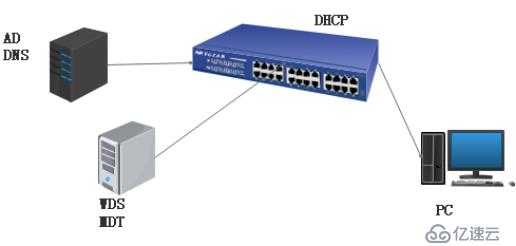
ADпјҲDCпјү:WindowsйғЁзҪІжңҚеҠЎеҷЁеҝ…йЎ»жҳҜAdеҹҹзҡ„жҲҗе‘ҳпјҢжҲ–иҖ…еҹҹжҺ§еҲ¶еҷЁпјҢеңЁиҝҷйҮҢжҲ‘们зҡ„WDSжҳҜеұһдәҺеҹҹжҲҗе‘ҳгҖӮ
DNSпјҡзҪ‘з»ңдёӯйңҖиҰҒжңүж•Ҳзҡ„DNSжңҚеҠЎеҷЁ
DHCP:windowsйғЁзҪІжңҚеҠЎдҫқйқ DHCPиҝӣиЎҢIPеҜ»еқҖPXEпјҢеӣ жӯӨзҪ‘з»ңдёӯеҝ…йЎ»иҰҒжңүжңүж•Ҳзҡ„DHCPжңҚеҠЎеҷЁпјҢеңЁжҲ‘们иҝҷйҮҢDHCPи®ҫзҪ®еңЁжҖқ科дәӨжҚўжңәдёӯгҖӮ
WDS:Windows йғЁзҪІжңҚеҠЎпјҲWindow Deployment Servicesпјү
MDTпјҡMicrosoftDeploymentToolkitпјҢзі»з»ҹйғЁзҪІе·Ҙе…·
е·Ҙе…·еҮҶеӨҮпјҡ
ADKпјҡMDTеҠҹиғҪйңҖиҰҒADKйғЁеҲҶ组件ж”ҜжҢҒпјҢжүҖд»ҘеңЁе®үиЈ…MDTд№ӢеүҚйЎ»е…Ҳе®үиЈ…ADK
еҗҢж—¶йңҖиҰҒе®үиЈ….Net Framework 3.5
еңЁиҝҷйҮҢ
жҲ‘们зҡ„ADпјҢDNS,DHCPжҳҜе…¬еҸёзҺҜеўғдёӯе·Із»ҸеӯҳеңЁзҡ„пјҢжүҖд»ҘжҲ‘еҸӘйңҖиҰҒе»әз«ӢWDSе’ҢMDTеҚіеҸҜгҖҒ
иҝҷйҮҢжңҚеҠЎеҷЁзүҲжң¬жҲ‘йҖүз”Ёwindows server 2012пјҢWDSе’ҢMDTеӯҳеңЁеҗҢдёҖеҸ°жңҚеҠЎеҷЁдёҠ
MDTе·Ҙе…·жҲ‘йҖүжӢ©MDT2013
дёӢиҪҪең°еқҖпјҡhttps://www.microsoft.com/en-us/download/details.aspx?id=48595
ADK win10
дёӢиҪҪең°еқҖпјҡhttps://docs.microsoft.com/zh-cn/windows-hardware/get-started/adk-install
иҝҷйҮҢз•ҘиҝҮе®үиЈ…й…ҚзҪ®ADпјҢDNSпјҢDHCPжңҚеҠЎеҷЁзҡ„иҝҮзЁӢпјҢзӣҙжҺҘиҝӣе…Ҙдё»йўҳ
дәҢгҖҒжңҚеҠЎеҷЁе®үиЈ…
пјҲдёҖпјүе®үиЈ…WDS
иҝҷйҮҢжҲ‘з”Ёзҡ„жҳҜWin Srv2012 DatacenterзүҲжң¬пјҢдёҰ且已經еҠ е…Ҙеҹҹдёӯ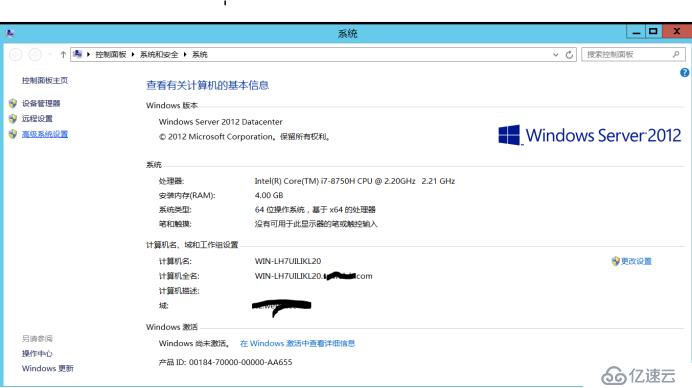
йҖүжӢ©е®үиЈ…вҖңwindowsйғЁзҪІжңҚеҠЎпјҲWDSпјүвҖқ,иҝҷйҮҢжҲ‘е·Із»Ҹе®үиЈ…иҝҮдәҶ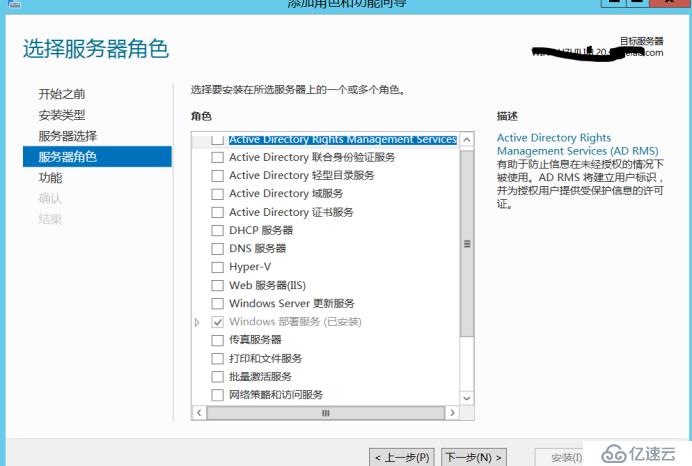
е®үиЈ….NET Framework 3.5пјҲжҲ‘е·Із»Ҹе®үиЈ…жҲҗеҠҹдәҶпјү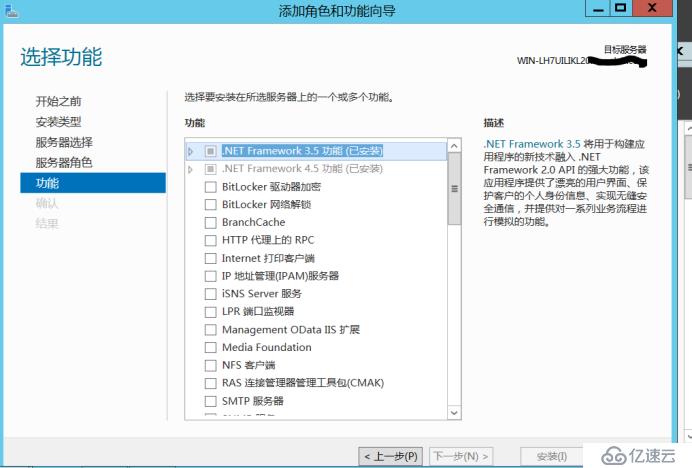
еңЁиҝҷйҮҢеӣ дёәзі»з»ҹе®үиЈ…иҝҮ4.5пјҢе®үиЈ….net.35зҡ„ж—¶еҖҷдјҡжҠҘй”ҷеӨұиҙҘпјҢйңҖиҰҒжүӢеҠЁе®үиЈ…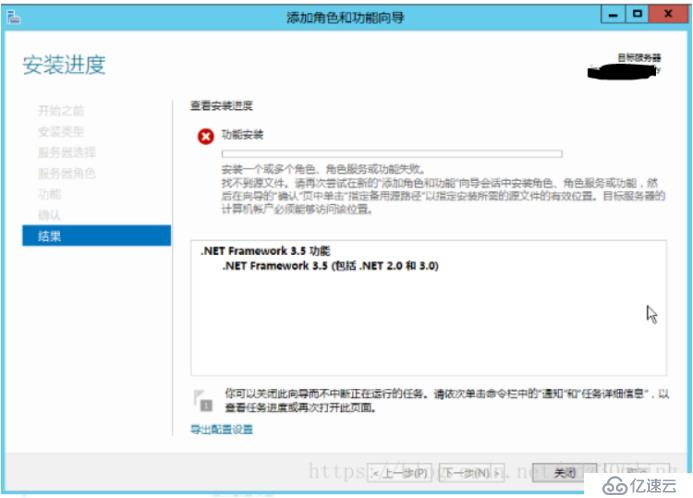
д»Ҙз®ЎзҗҶе‘ҳиә«д»ҪиҝҗиЎҢPowerShell,й”®дәәдёӢйқўзҡ„е‘Ҫд»ӨиҝӣиЎҢе®үиЈ…пјҡ
Set-ItemProperty -Path 'HKLM:\SOFTWARE\Policies\Microsoft\Windows\WindowsUpdate\AU' -Name UseWUServer -Value 0
Restart-Service -Name wuauserv
Install-WindowsFeature Net-Framework-Core
Set-ItemProperty -Path 'HKLM:\SOFTWARE\Policies\Microsoft\Windows\WindowsUpdate\AU' -Name UseWUServer -Value 1
Restart-Service -Name wuauserv
е…·дҪ“ж“ҚдҪңеҸҜд»Ҙе…ЁйғЁеӨҚеҲ¶пјҢ然еҗҺе…ЁйғЁзІҳиҙҙеӣһиҪҰеҚіеҸҜгҖӮ
еҗҢж—¶еӢҫйҖүйғЁзҪІжңҚеҠЎеҷЁе’Ңдј иҫ“жңҚеҠЎеҷЁ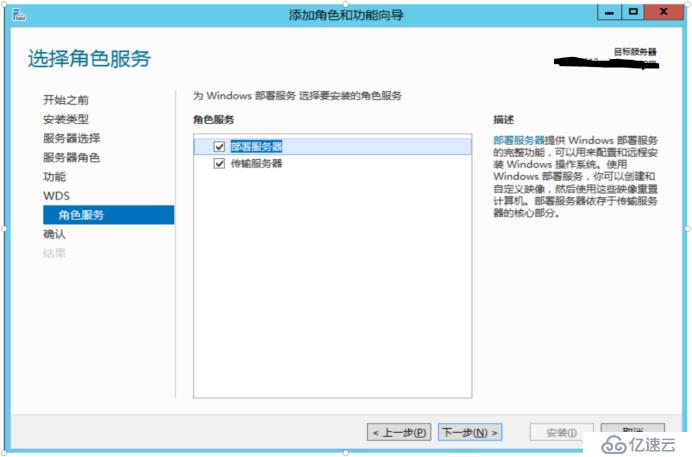
WDSжңҚеҠЎе®үиЈ…жҲҗеҠҹ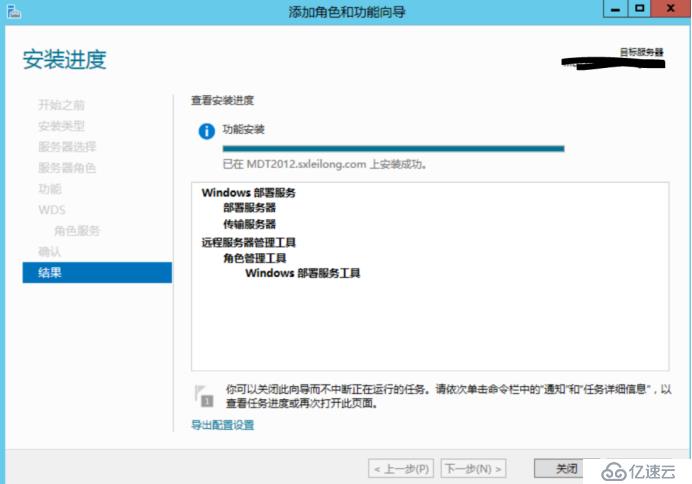
пјҲдәҢпјүй…ҚзҪ®WDS
жү“ејҖwindowsйғЁзҪІжңҚеҠЎз®ЎзҗҶжҺ§еҲ¶еҸ°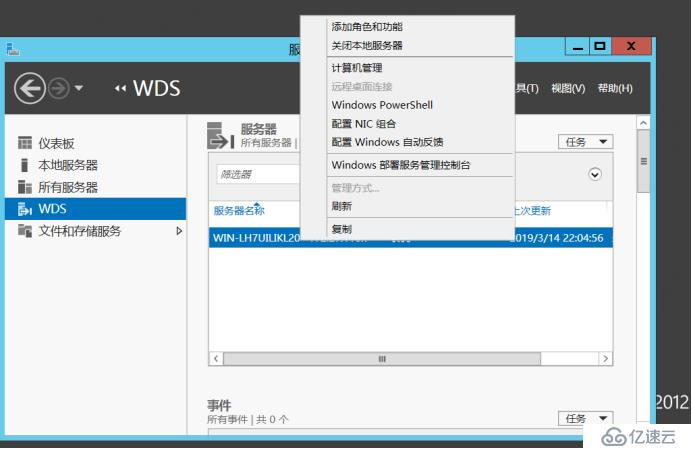
еҸіеҮ»йҖүжӢ©й…ҚзҪ®жңҚеҠЎеҷЁ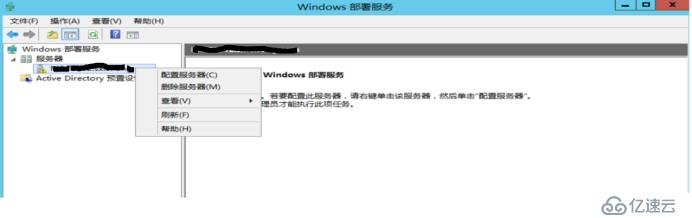
иҝҷйҮҢеҸҜд»Ҙе’ҢADйӣҶжҲҗпјҢд№ҹеҸҜд»ҘзӢ¬з«Ӣ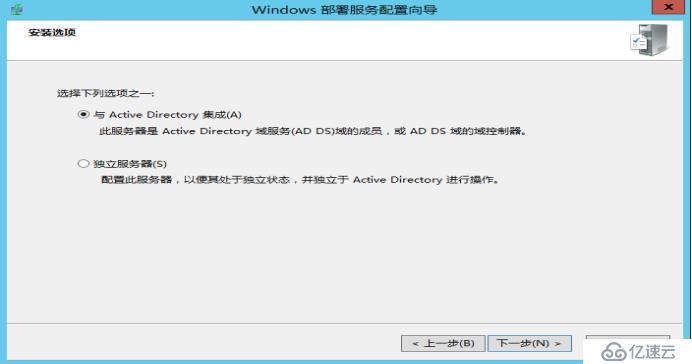
йҖүжӢ©дёҖдёӘиҝңзЁӢе®үиЈ…ж–Ү件еӨ№зҡ„и·Ҝеҫ„пјҢеҸҜд»Ҙй»ҳи®ӨпјҢд№ҹеҸҜд»ҘиҮӘе®ҡд№үпјҢеүҚжҸҗжҳҜиҰҒжңүи¶іеӨҹзҡ„зЈҒзӣҳз©әй—ҙпјҢеҰӮжһңйҖүжӢ©й»ҳи®Өи·Ҝеҫ„пјҢзӣҙжҺҘи·іиҝҮиӯҰе‘ҠгҖӮ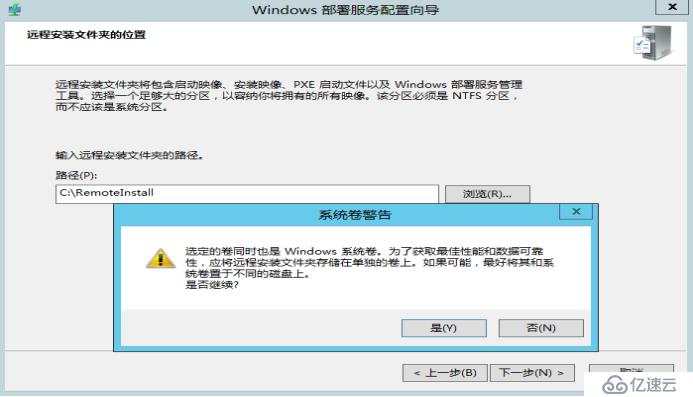
PXEи®ҫзҪ®е“Қеә”жүҖжңүе®ўжҲ·з«Ҝ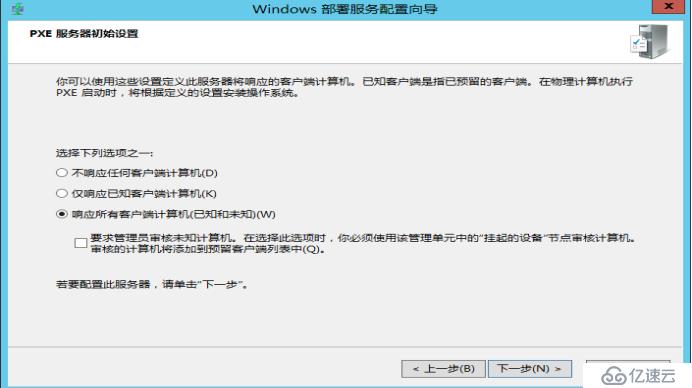
й…ҚзҪ®е®ҢеҗҺеҰӮеӣҫпјҢWDSжңҚеҠЎеҷЁе·Із»ҸUp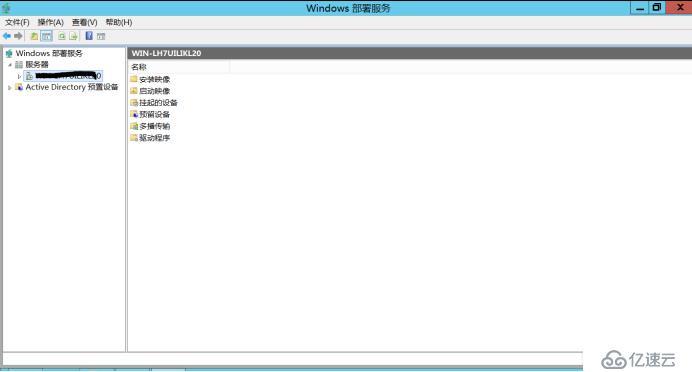
пјҲдёүпјүе®үиЈ…MDT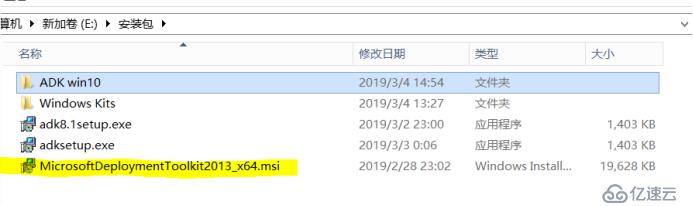
дёӢиҪҪMicrosoftDeploymentToolkit2013_x64.msiиҝӣиЎҢе®үиЈ…
зӣҙжҺҘй»ҳи®ӨпјҢдёӢдёҖжӯҘе®үиЈ…еҚіеҸҜ
пјҲеӣӣпјүе®үиЈ…ADK win10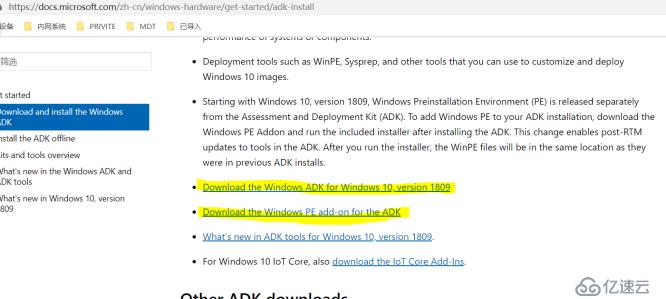
дёӢиҪҪADK win10иҝӣиЎҢе®үиЈ…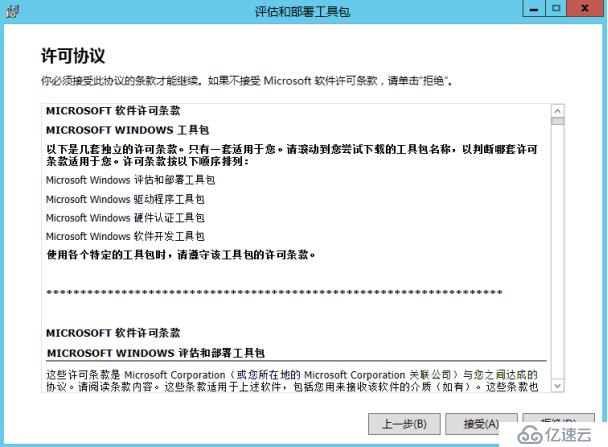
йғЁзҪІе·Ҙе…·еҝ…йЎ»е®үиЈ…пјҢUSMTзңӢжғ…еҶөе®үиЈ…пјҢ
еҖјеҫ—жіЁж„Ҹзҡ„жҳҜADK win10зҡ„PEзҺҜеўғжҸҗдҫӣзӢ¬з«Ӣзҡ„е®үиЈ…еҢ…гҖӮе…Ҳе®үиЈ…ADK win10еҶҚе®үиЈ…PEзҺҜеўғ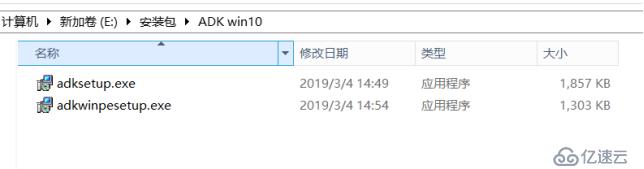
еҰӮжһңжңҚеҠЎеҷЁзҺҜеўғж— жі•иҒ”зҪ‘е®үиЈ…пјҢеҸҜд»ҘеңЁжң¬ең°иҝҗиЎҢе®үиЈ…зЁӢеәҸпјҢдёӢиҪҪе®Ңж•ҙе®үиЈ…еҢ…д№ӢеҗҺпјҢеҶҚе°Ҷе®үиЈ…еҢ…дёҠдј еҲ°жңҚеҠЎеҷЁиҝҗиЎҢе®үиЈ…гҖӮ
е®үиЈ…е®ҢжҲҗ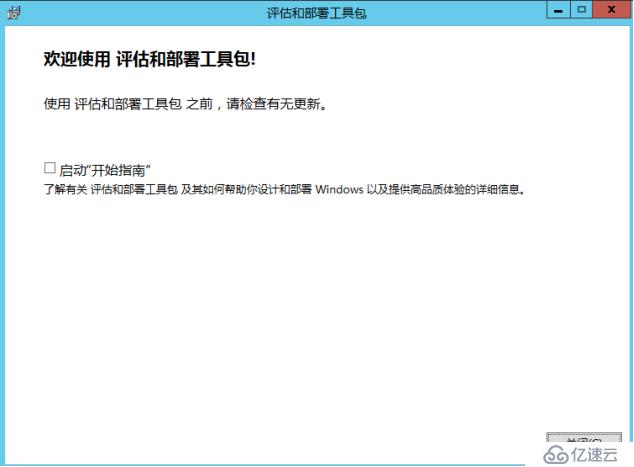
пјҲдә”пјүй…ҚзҪ®MDTе·ҘдҪңеҸ°пјҲDeploymentWorkbenchпјү
жү“ејҖвҖңDeploymentWorkbenchвҖқпјҢйҖүдёӯвҖңDeployment ShareвҖқеҸіеҮ»пјҢйҖүжӢ©вҖңNew Deployment ShareвҖқ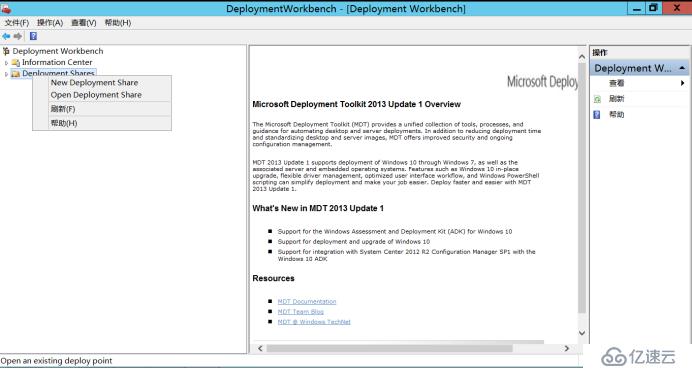
еӯҳж”ҫи·Ҝеҫ„еҸҜд»ҘиҮӘе®ҡд№үпјҢдёӢдёҖжӯҘ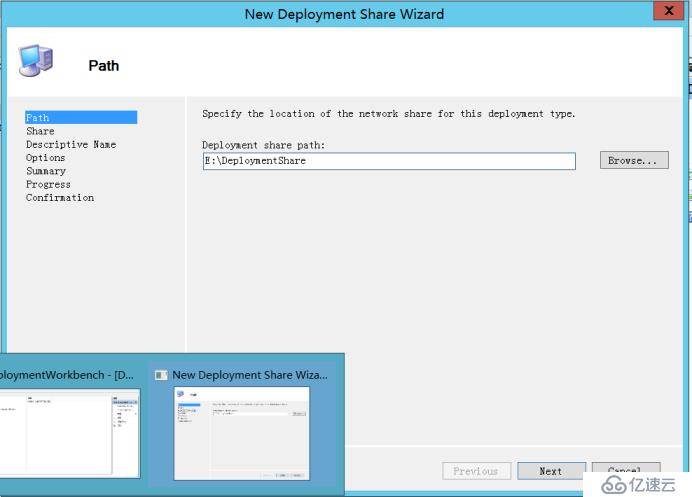
жЁЎејҸдёәйҡҗи—ҸејҸе…ұдә«пјҢдёӢдёҖжӯҘ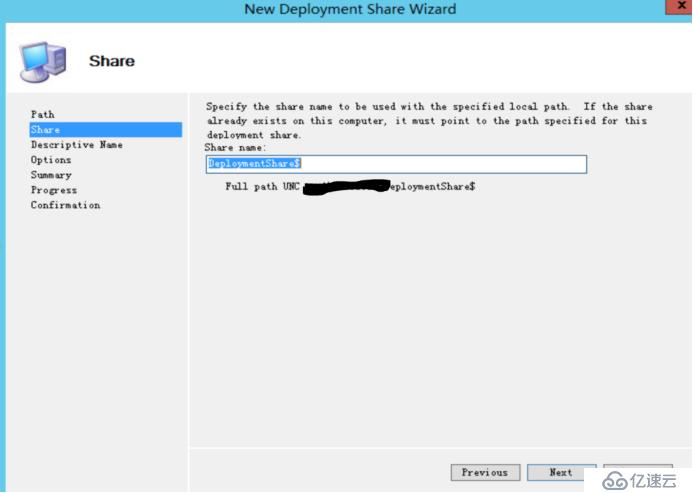
еҸҜд»ҘеҜ№йғЁзҪІе…ұдә«иҝӣиЎҢз®ҖеҚ•жҸҸиҝ°пјҢдёӢдёҖжӯҘ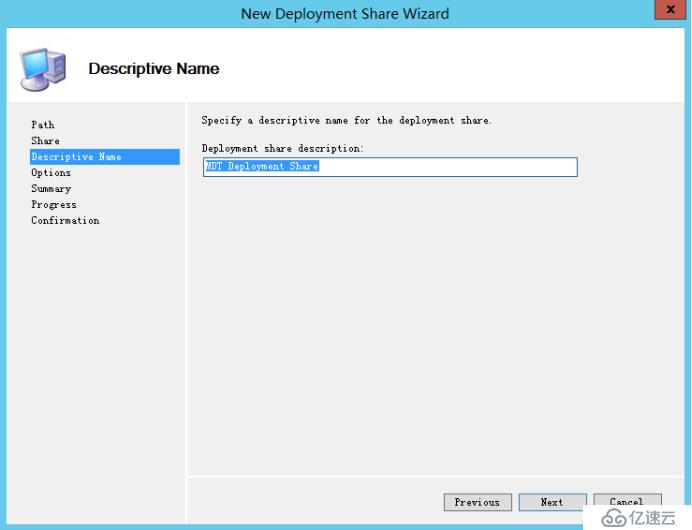
й»ҳи®ӨпјҢеӢҫйҖү3й …пјҢдёӢдёҖжӯҘ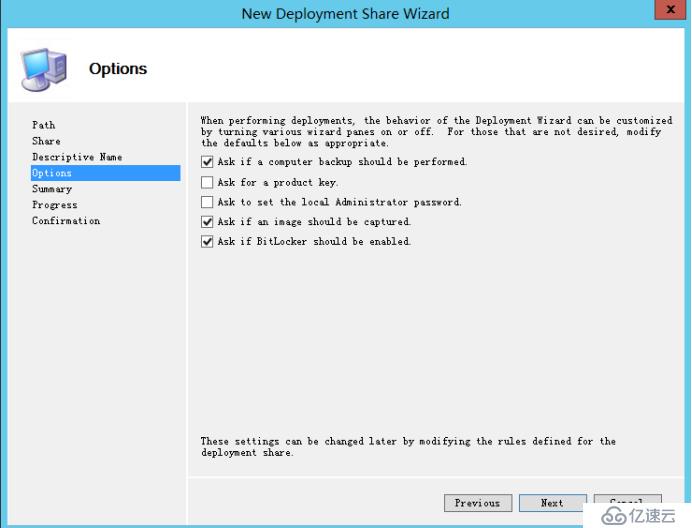
MDTе·ҘдҪңеҸ°й…ҚзҪ®е®ҢжҲҗ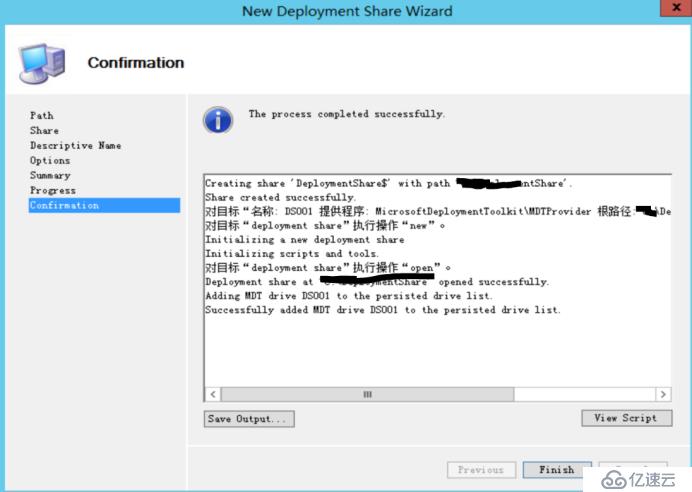
дёүгҖҒж·»еҠ иө„жәҗ
пјҲдёҖпјүеҜје…Ҙж“ҚдҪңзі»з»ҹпјҲOSпјү
жҲ‘们еҸҜд»ҘNew Folderе»әз«ӢдёҖдәӣж–Ү件еӨ№пјҢж–№дҫҝеҜ№ж“ҚдҪңзі»з»ҹиҝӣиЎҢеҲҶзұ»пјҢеҲҶзұ»зҡ„ж ҮеҮҶеҸҜд»Ҙж №жҚ®дёӯиӢұж–ҮпјҢж“ҚдҪңзі»з»ҹзұ»еҲ«пјҢзӯүиҝӣиЎҢи®ҫзҪ®гҖӮ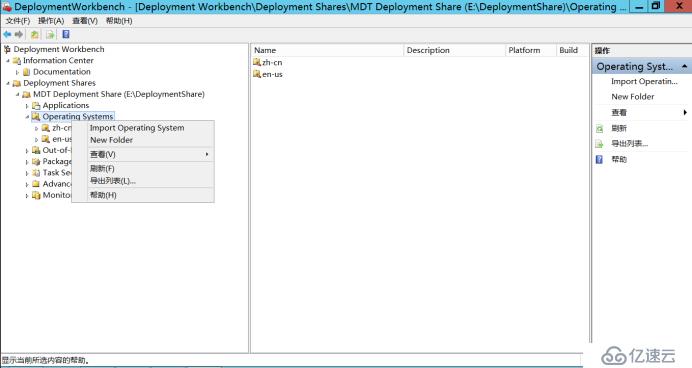
иҝҷйҮҢд»ҘеҜје…Ҙwin7дёәдҫӢ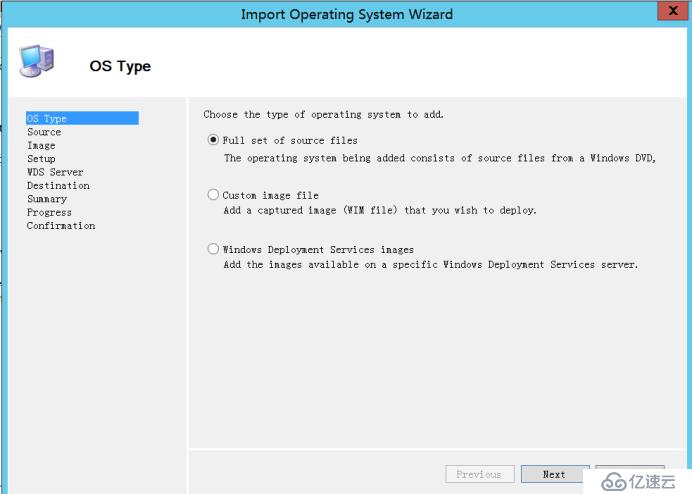
е°ҶиҰҒеҜје…Ҙзҡ„ISOж–Ү件еҠ иҪҪеҲ°е…үй©ұпјҢзӮ№еҮ»Browseе®ҡдҪҚеҲ°ж–Ү件дҪҚзҪ®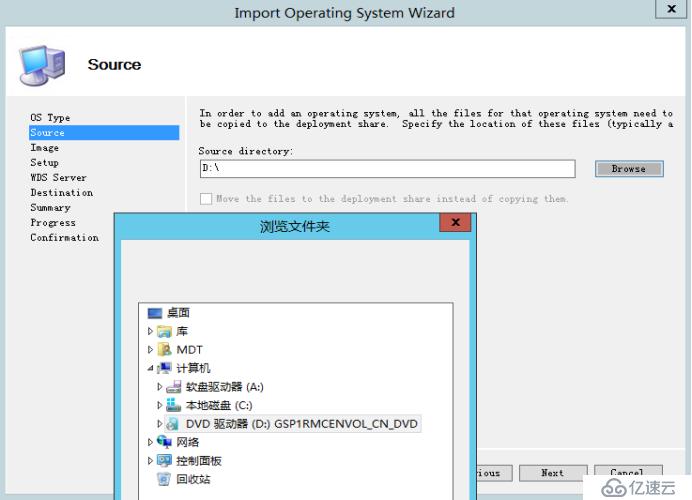
еҜје…Ҙе®ҢжҲҗ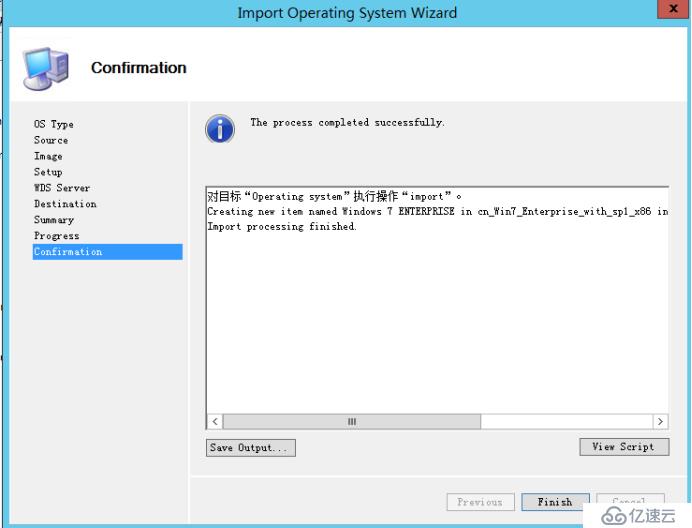
еҜје…ҘеҗҺпјҢеҸҢеҮ»еҸҜжҹҘзңӢOSдҝЎжҒҜ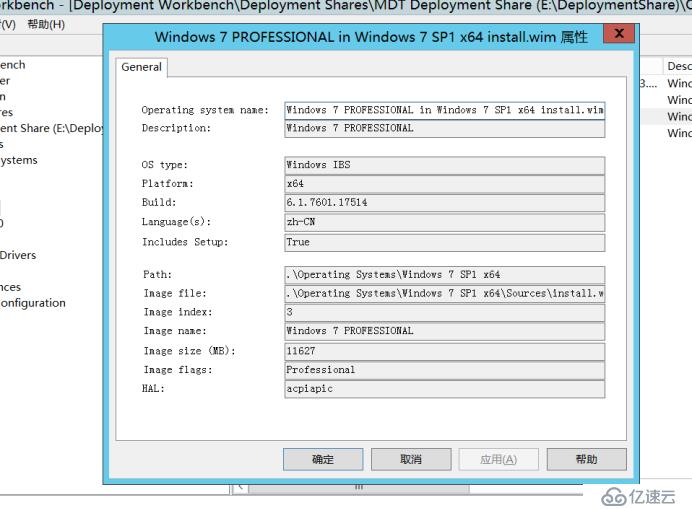
пјҲдәҢпјүеҜје…Ҙеә”з”ЁзЁӢеәҸ
е’ҢеҜје…ҘOSзұ»дјјпјҢNew FolderиҝӣиЎҢеҲҶзұ»
New ApplicationеҜје…Ҙеә”з”ЁзЁӢеәҸ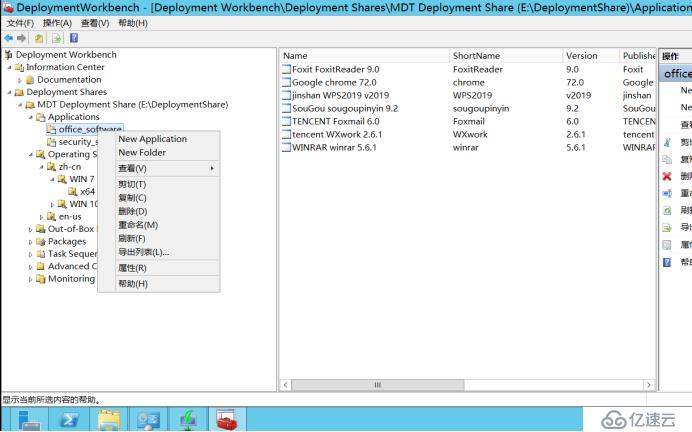
д»ҘеҜје…ҘAdobe ReaderдёәдҫӢ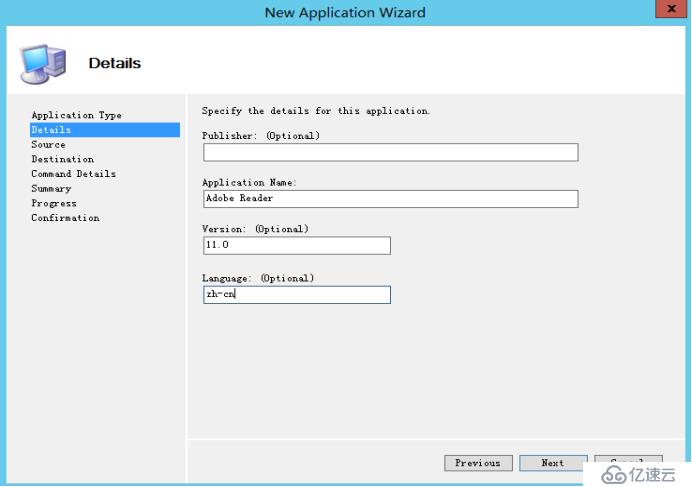
е‘Ҫд»ӨиЎҢеҰӮдёӢпјҡAdbeRdr11000_zh_CN /sPB /rps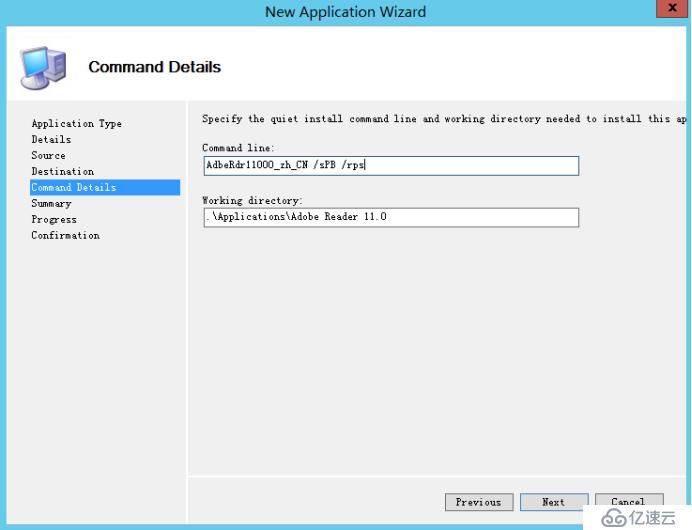
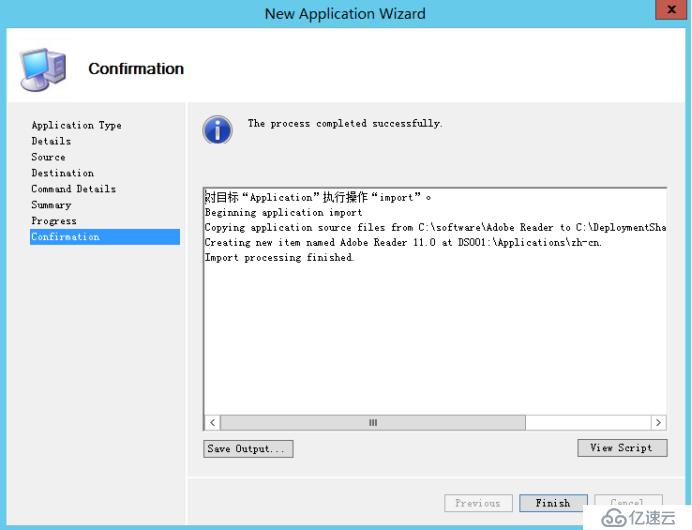
йңҖиҰҒжіЁж„Ҹзҡ„жҳҜпјҢдёҚйҖҡзҡ„иҪҜ件еңЁе‘Ҫд»ӨиЎҢе®үиЈ…зҡ„е‘Ҫд»ӨдёҚеҗҢпјҢеӨ§йғЁеҲҶдёәвҖңиҪҜ件еҗҚ /SвҖқе®үиЈ…пјҢзү№ж®Ҡзҡ„жғ…еҶөдёӢйңҖиҰҒжҹҘиҜўеҲ°иҪҜ件е‘Ҫд»ӨиЎҢйқҷй»ҳе®үиЈ…иҜӯеҸҘпјҢеңЁcommd LineиҝӣиЎҢеЎ«еҶҷгҖӮ
иҝҷйҮҢжҸҗдҫӣдёҖдёӘиҺ·еҫ—е®үиЈ…еҸӮж•°зҡ„ж–№жі•гҖӮ
PS:
жӢҝеҲ°дёҖдёӘе®үиЈ…зЁӢеәҸпјҢз”Ё/?жҹҘиҜўдёӢгҖӮ
еҰӮжһңдёҚж”ҜжҢҒ/?еҸӮж•°пјҢиҝҳеҸҜд»Ҙз”Ёеҗ„йқҷй»ҳе®үиЈ…еҸӮж•°иҜ•иҜ•е°ұзҹҘйҒ“дәҶпјҲ [/S] [/silent [/noreboot]] [/verysilent [/sp-] [/norestart]] [/q] [/qn] [/qb] [REBOOT=SUPPRESS] [/s /v/qn] [/q:a /r:n] [/u /n /z] [/quiet] [/SilentInstallNoSponsor] [/SilentInstall] [/s /qn] [/s /qd] [-s] [-q] зӯүпјү
иҝҷжӯҘжҜ”иҫғжһҜзҮҘпјҢдҪҶйҖҡеёёйғҪжҜ”иҫғжңүж•ҲгҖӮ
пјҲдёүпјүеҜје…Ҙй©ұеҠЁ
й©ұеҠЁж–Ү件иҺ·еҸ–жҺЁиҚҗ2з§Қж–№жі•
第дёҖз§ҚпјҢеҺ»еҜ№еә”дё»жңәеһӢеҸ·зҡ„е®ҳж–№зҪ‘з«ҷдёӢиҪҪеҜ№еә”зҡ„й©ұеҠЁзЁӢеәҸпјҢе°Ҷе®үиЈ…зЁӢеәҸи§ЈеҺӢеҮәжқҘпјҢжҸҗеҸ–infж–Ү件пјҢеҲ°MDTе·ҘдҪңеҸ°иҝӣиЎҢеҜје…Ҙ
第дәҢз§ҚпјҢеңЁе®ҳж–№жүҫдёҚеҲ°еҜ№еә”й©ұеҠЁпјҢжҲ–е®ҳж–№й©ұеҠЁдёҚиў«иҜҶеҲ«зҡ„ж—¶еҖҷпјҢзҺ°еңЁдё»жңәдёҠдҪҝз”Ёй©ұеҠЁзІҫзҒөзӯүиҪҜ件е®үиЈ…еҘҪй©ұеҠЁпјҢеҶҚе°Ҷе®үиЈ…еҘҪзҡ„й©ұеҠЁйҖҡиҝҮиҪҜ件еӨҮд»ҪеҜјеҮәпјҢжӢҝеҮәжқҘеҜје…ҘеҲ°MDTе·ҘдҪңеҸ°гҖӮ
еҗҢж ·зҡ„еҲҶзұ»е’ҢеҜје…ҘжӯҘйӘӨ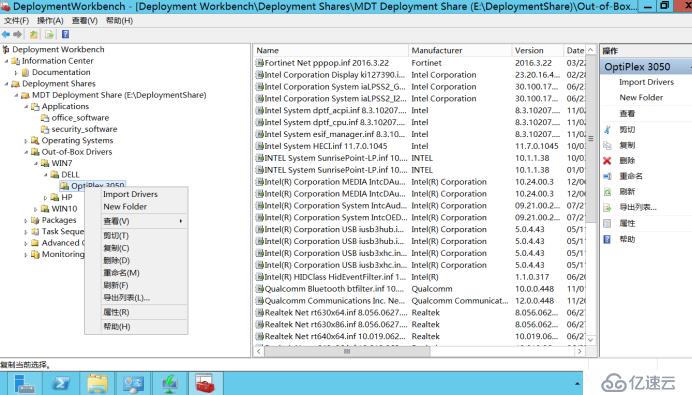
йҖүжӢ©й©ұеҠЁеӯҳж”ҫи·Ҝеҫ„пјҢиҝҷйҮҢзҡ„й©ұеҠЁеҝ…йЎ»жҳҜinfж јејҸ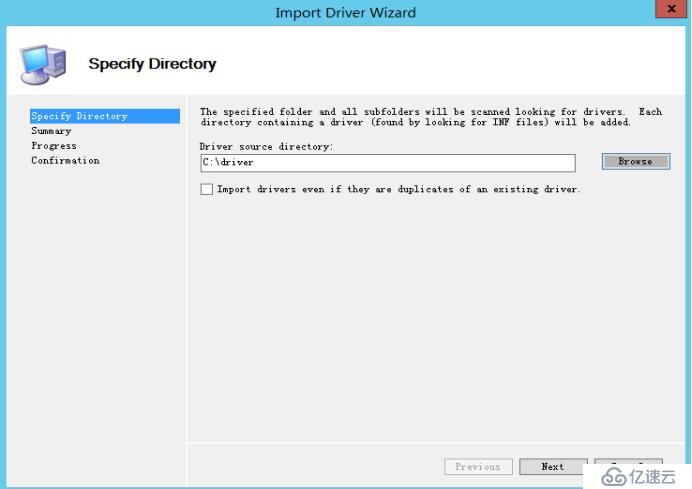
еҜје…ҘжҲҗеҠҹпјҢиҝҷйҮҢжҲ‘д»ҘеҜје…ҘдёҖдёӘUSBй©ұеҠЁдёәдҫӢ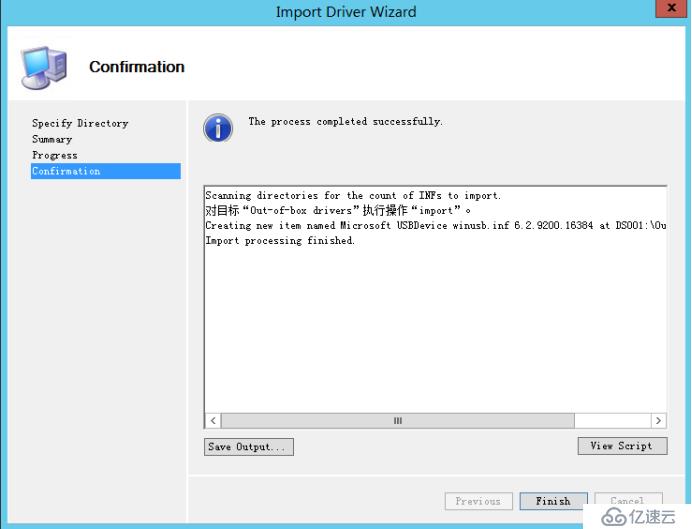
пјҲеӣӣпјүеҜје…ҘеҢ…
еҜје…Ҙзҡ„еҢ…еҸҜд»ҘжҳҜиҜӯиЁҖеҢ…пјҢжӣҙж–°е’ҢSPпјҢжҲ‘иҝҷйҮҢеҜје…ҘдёҖдёӘжӣҙж–°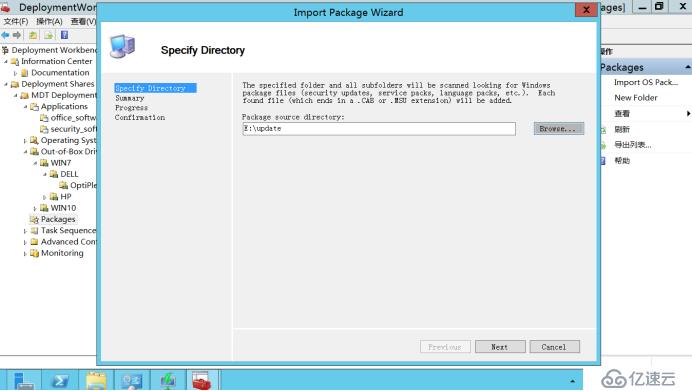
еҜје…ҘKB2492386иЎҘдёҒжҲҗеҠҹ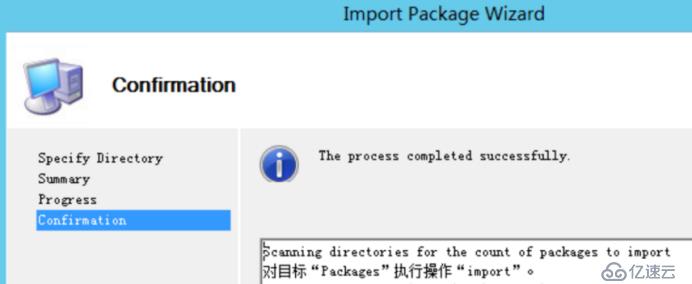
еӣӣгҖҒзі»з»ҹйғЁзҪІ
пјҲдёҖпјүж–°е»әд»»еҠЎеәҸеҲ—
еңЁTask SequencesпјҢеҸіеҮ»New Task Sequences.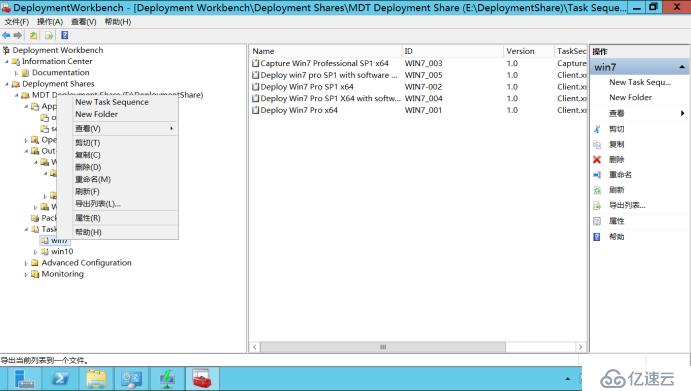
еЎ«еҶҷеәҸеҲ—ID д»»еҠЎеәҸеҲ—еҗҚз§°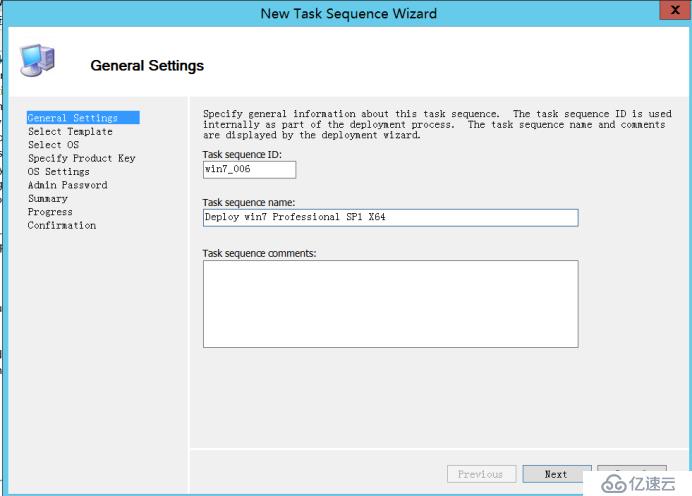
йҖүжӢ©д»»еҠЎеәҸеҲ—жЁЎжқҝпјҢж–°йғЁзҪІзі»з»ҹжҲ‘们йҖүжӢ©Standard Client Task Sequence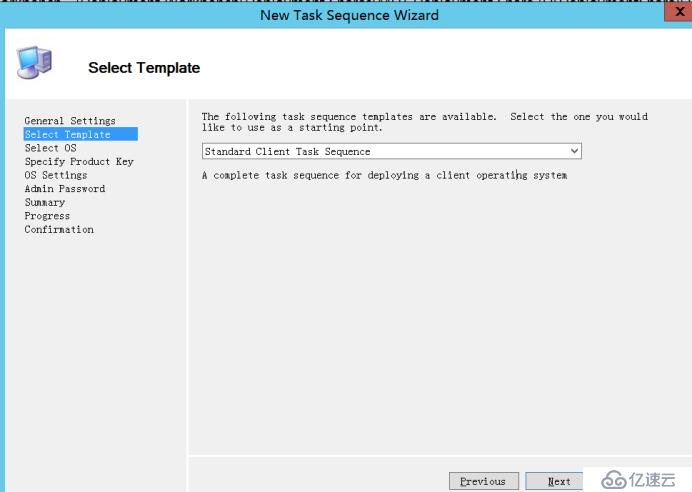
йҖүжӢ©жҲ‘们еҲҡжүҚеҜје…Ҙзҡ„ж“ҚдҪңзі»з»ҹ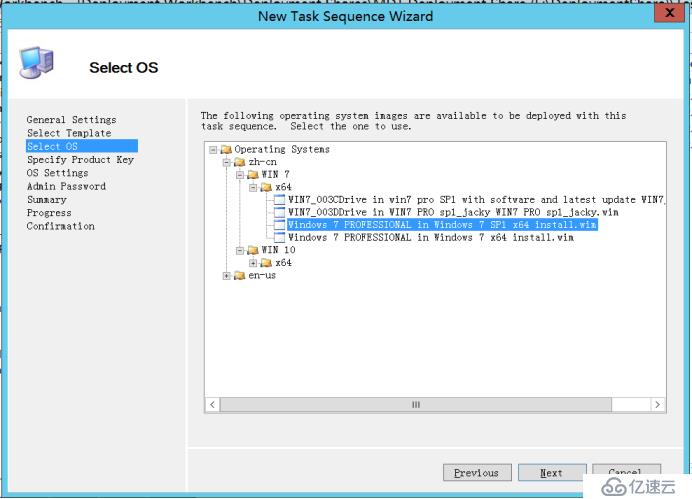
еңЁжӯӨеӨ„еЎ«е…Ҙз§ҳй’ҘпјҢжІЎжңүжҲ–иҖ…еҗҺйқўеҶҚеЎ«жҲ‘们йҖүжӢ©и·іиҝҮ
дјҒдёҡжңүиҙӯд№°MAK keyзҡ„иҜқеҸҜд»ҘеңЁз¬¬дәҢйЎ№еЎ«еҶҷпјҢиҝҷйҮҢеЎ«иҝҮkeyд№ӢеҗҺпјҢеңЁе®үиЈ…ж“ҚдҪңзі»з»ҹзҡ„ж—¶еҖҷе°ұдёҚдјҡеҶҚиҜўй—®иҰҒжұӮеЎ«е…Ҙkey.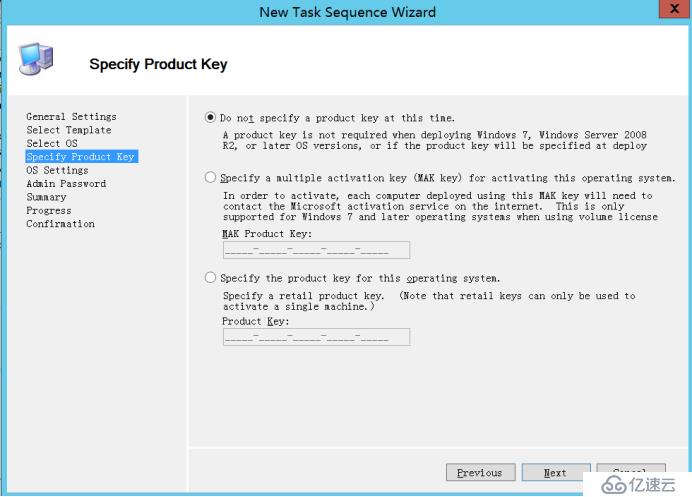
еЎ«еҶҷз”ЁжҲ·з»„з»ҮIEй»ҳи®ӨйЎөзӯүдҝЎжҒҜ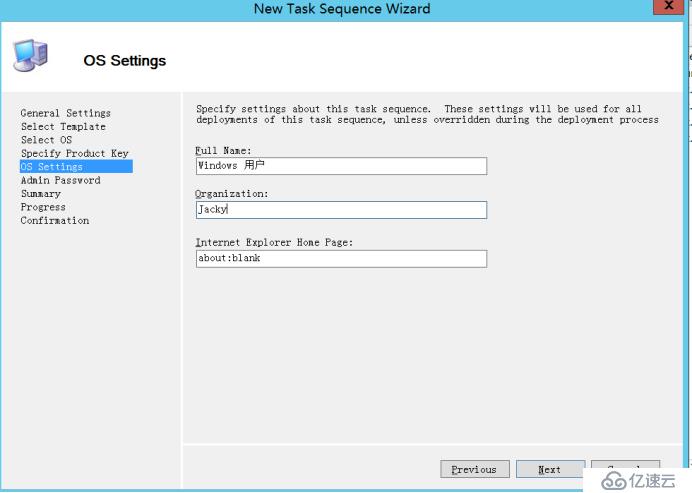
и®ҫзҪ®жң¬ең°еҜҶз Ғ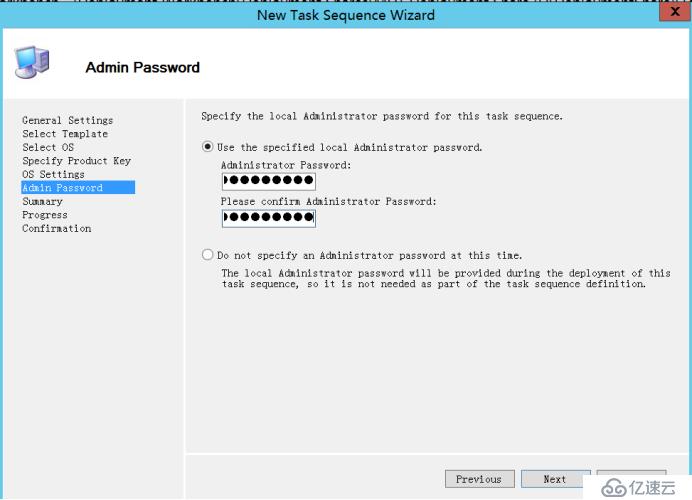
еӣһйЎҫжҰӮиҰҒдҝЎжҒҜ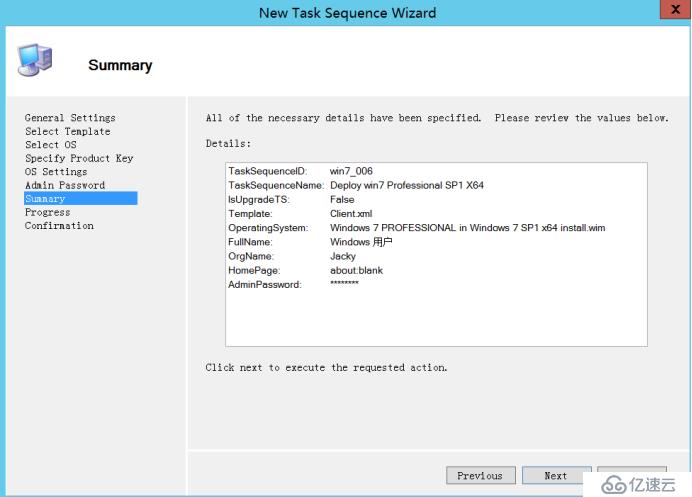
д»»еҠЎеәҸеҲ—и®ҫзҪ®жҲҗеҠҹ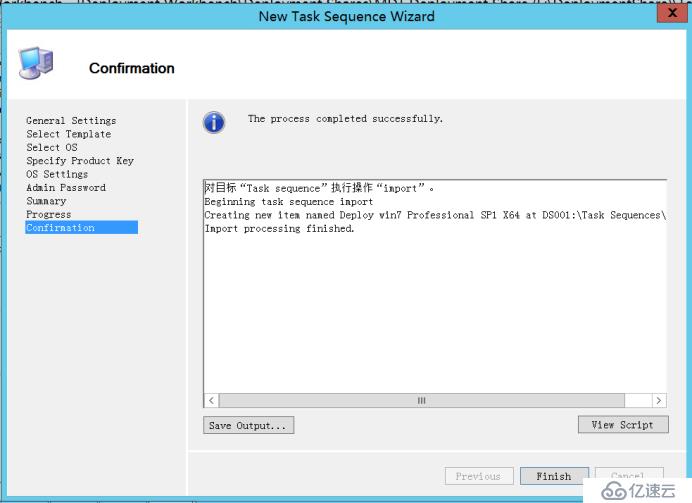
пјҲдәҢпјүзј–иҫ‘зЈҒзӣҳеҲҶеҢә
йҖүдёӯеҲҡжүҚеҲӣе»әзҡ„д»»еҠЎеәҸеҲ—пјҢеҸҢеҮ»жү“ејҖTask SequenceйҖүйЎ№еҚЎпјҢеңЁPreinstallж–Ү件еӨ№дёӢжүҫеҲ°Format and Partition Disk(BIOS)иҝӣиЎҢзЈҒзӣҳеҲҶеҢәе’Ңж јејҸеҢ–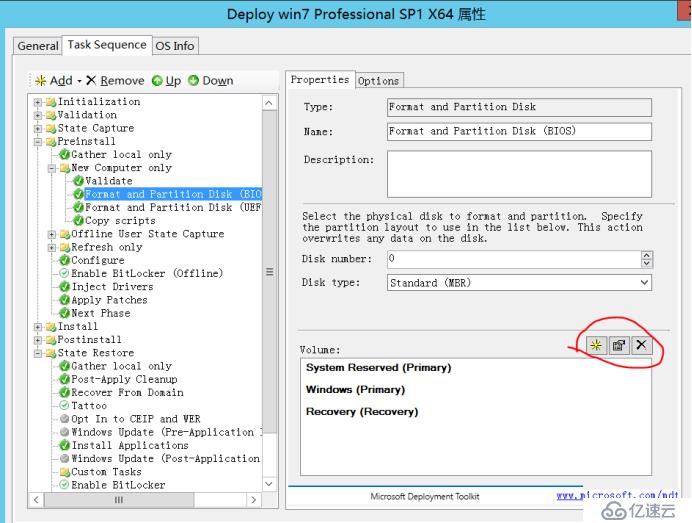
е…ҲйҖүдёӯзҺ°жңүзҡ„еҲҶеҢәж–№ејҸпјҢзӮ№Г—еҲ йҷӨжүҖжңүеҲҶеҢә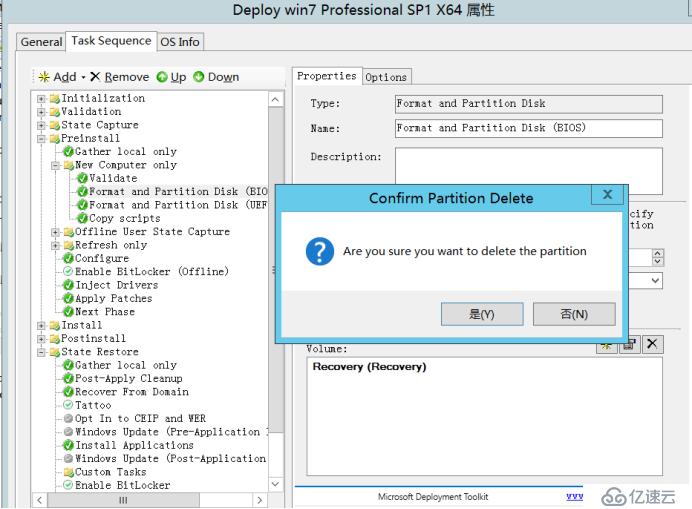
зӮ№ иҝҷдёӘз¬ҰеҸ·ж–°е»әеҲҶеҢәпјҢеЎ«еҶҷеҲҶеҢәеҗҚз§°пјҢPrimaryдёәдё»еҲҶеҢәпјҢеҸҜд»ҘзҷҫеҲҶжҜ”зҡ„ж–№ејҸд№ҹеҸҜд»Ҙд»ҘеӨ§е°Ҹзҡ„ж–№ејҸи®ҫзҪ®еҲҶеҢәеӨ§е°ҸпјҢжҲ‘иҝҷйҮҢд»Ҙ40%дёәдҫӢпјҢ并еӢҫйҖүMake this boot patritionжқҘи®ҫзҪ®иҜҘеҲҶеҢәдёәзі»з»ҹеҲҶеҢәпјҢеҗҢж—¶еӢҫйҖүQUICK FormatгҖӮзӮ№OKеҲҶеҢәе®ҢжҲҗ
иҝҷдёӘз¬ҰеҸ·ж–°е»әеҲҶеҢәпјҢеЎ«еҶҷеҲҶеҢәеҗҚз§°пјҢPrimaryдёәдё»еҲҶеҢәпјҢеҸҜд»ҘзҷҫеҲҶжҜ”зҡ„ж–№ејҸд№ҹеҸҜд»Ҙд»ҘеӨ§е°Ҹзҡ„ж–№ејҸи®ҫзҪ®еҲҶеҢәеӨ§е°ҸпјҢжҲ‘иҝҷйҮҢд»Ҙ40%дёәдҫӢпјҢ并еӢҫйҖүMake this boot patritionжқҘи®ҫзҪ®иҜҘеҲҶеҢәдёәзі»з»ҹеҲҶеҢәпјҢеҗҢж—¶еӢҫйҖүQUICK FormatгҖӮзӮ№OKеҲҶеҢәе®ҢжҲҗ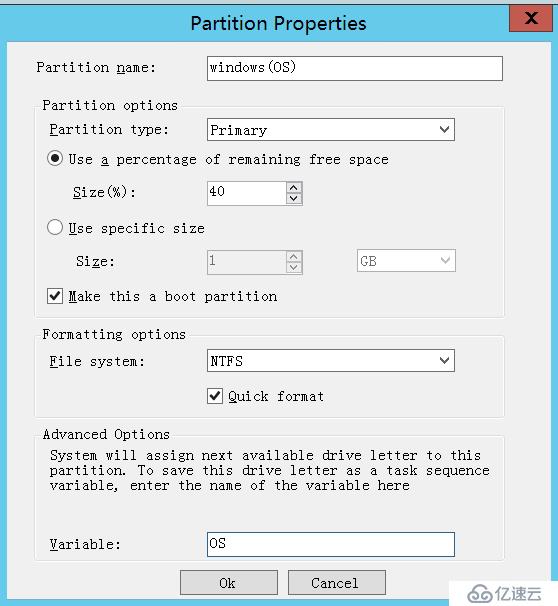
е…¶д»–зӣҳеҸӮз…§зі»з»ҹеҲҶеҢәзҡ„ж–№жі•еҲҶй…Қз©әй—ҙеҚіеҸҜгҖӮ
еҰӮжһңеҸӘжҳҜж јејҸеҢ–CзӣҳпјҢдҝқз•ҷе…¶д»–зӣҳзҡ„еҶ…е®№еҸҜд»ҘжҢүдёӢеӣҫж“ҚдҪңпјҢеңЁoptionsдёӢж–°еўһдёҖдёӘеҸҳйҮҸ
Specific logical drive letter equals C:,然еҗҺе°ҶжүҖжңүз©әй—ҙеҲҶй…Қз»ҷе®ғдҪҝз”ЁгҖӮ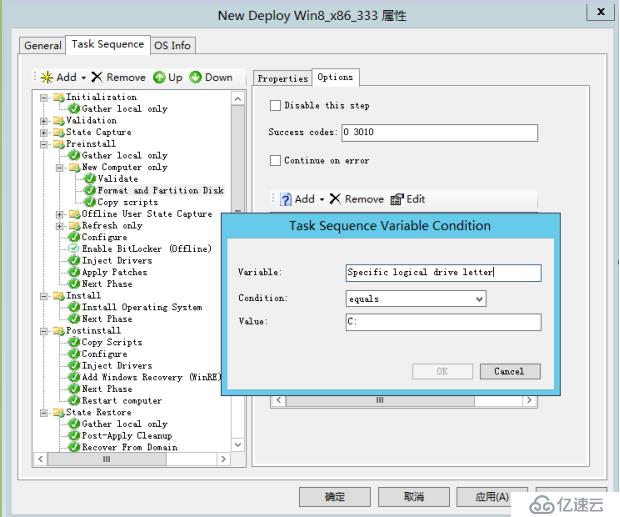
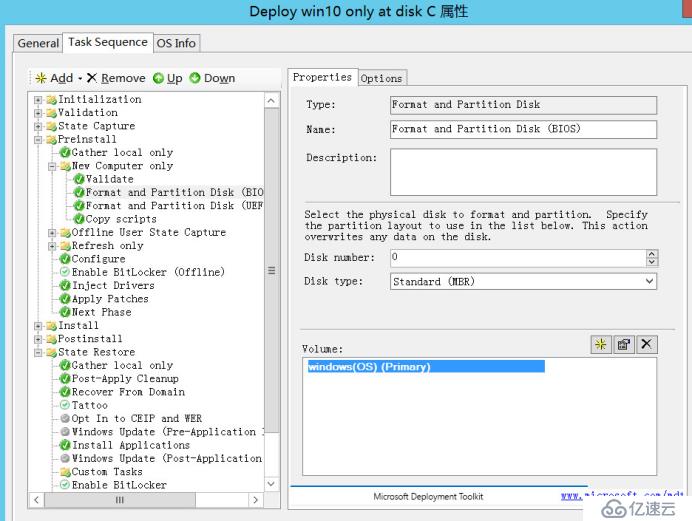
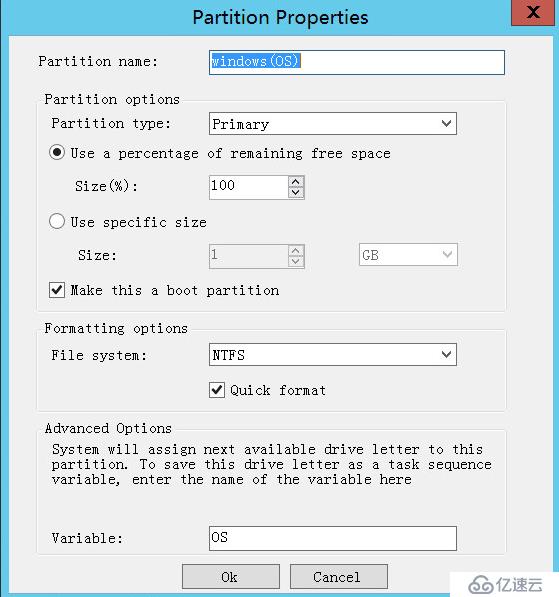
пјҲдёүпјүи®ҫзҪ®еҗҜеҠЁжҳ еғҸ
йҖүдёӯMDT Deployment Share并еҸіеҮ»пјҢйҖүжӢ©еұһжҖ§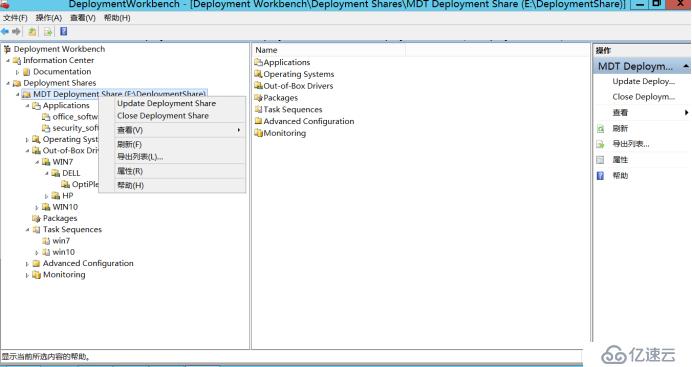
еҰӮжһңдёҚйңҖиҰҒе®үиЈ…x86зҡ„жңәеҷЁеҸҜд»ҘдёҚеӢҫйҖүx86,Network pathе°ҪйҮҸеЎ«еҶҷIPең°еқҖпјҢиҝҷж ·дёҚеҸ—NetbiosеҪұе“Қ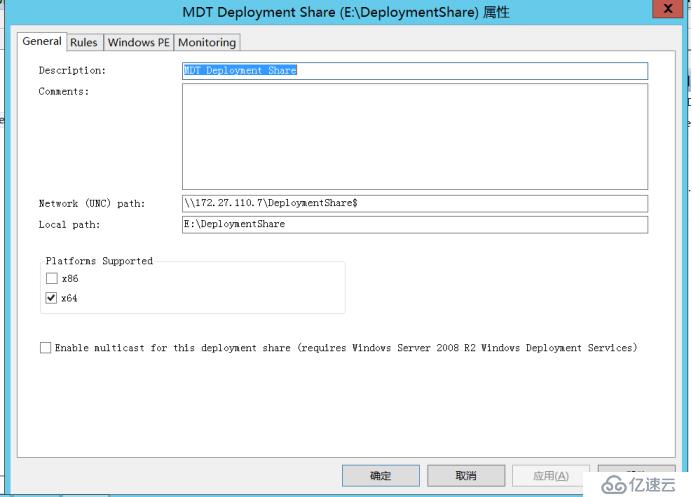
жҲ‘们еҸӘз”ҹжҲҗWIM PEж–Ү件 еҺ»жҺү ISOж–Ү件зҡ„еӢҫйҖүпјҢиҝҷж ·жҜҸж¬Ўжӣҙж–°з”ҹжҲҗPEжҳ еғҸж–Ү件зҡ„ж—¶еҖҷиғҪеӨҹжҸҗй«ҳж•ҲзҺҮ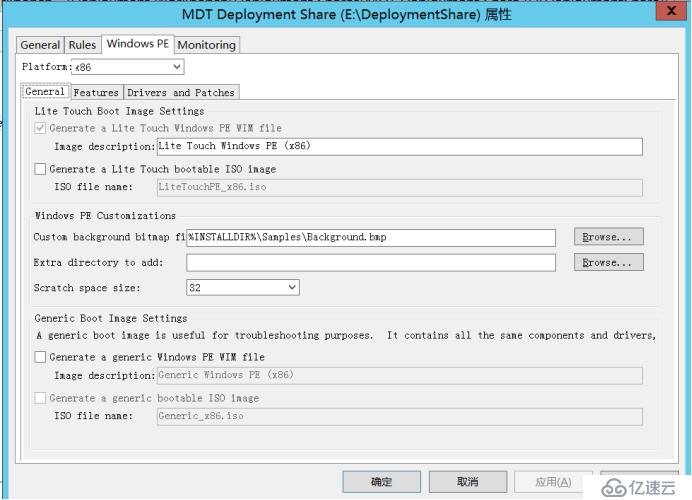
еңЁdrivers and PatchesдёӯеӢҫйҖүзҪ‘еҚЎе’ҢеӯҳеӮЁй©ұеҠЁд»Ҙе…ҚжҲ‘们еңЁйғЁзҪІиҝҮзЁӢдёӯеҮәзҺ°й—®йўҳ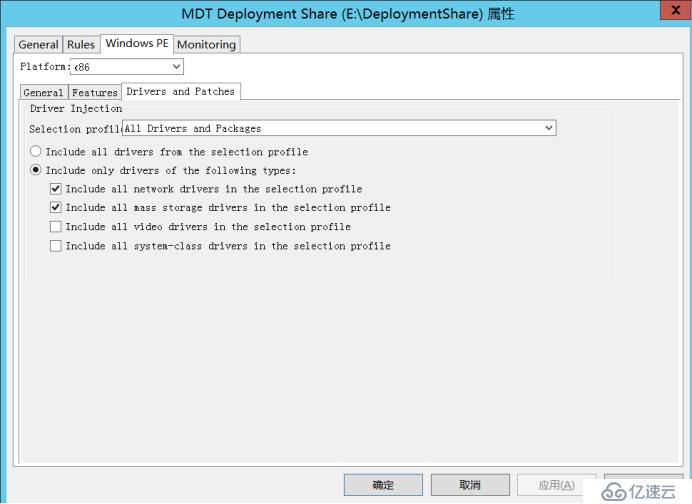
пјҲеӣӣпјүи®ҫзҪ®rulesе’ҢBootstrapеҸӮж•°
еҲҮжҚўеҲ°rulesйҖүйЎ№еҚЎпјҢеҰӮдёӢеӣҫпјҢйҖҡиҝҮrulesи®ҫзҪ®е®һзҺ°иҮӘеҠЁеҢ–зҡ„е®үиЈ…пјҢи·іиҝҮдёҚеҝ…иҰҒзҡ„йҖүжӢ©з•ҢйқўпјҢеҮҸе°‘дәәдёәеҸӮдёҺпјҢе®һзҺ°ж— дәәеҖје®Ҳзҡ„ж“ҚдҪңзі»з»ҹйғЁзҪІ
еңЁDeploymentShare\Controlзӣ®еҪ•дёӢеҸҜд»ҘжүҫеҲ°CustomSettingsж–Ү件пјҢз”Ёи®°дәӢжң¬жү“ејҖеҸҜд»ҘзңӢеҲ°пјҢе°ұжҳҜRulesйҖүйЎ№еҚЎдёӯзҡ„е…§е®№гҖӮ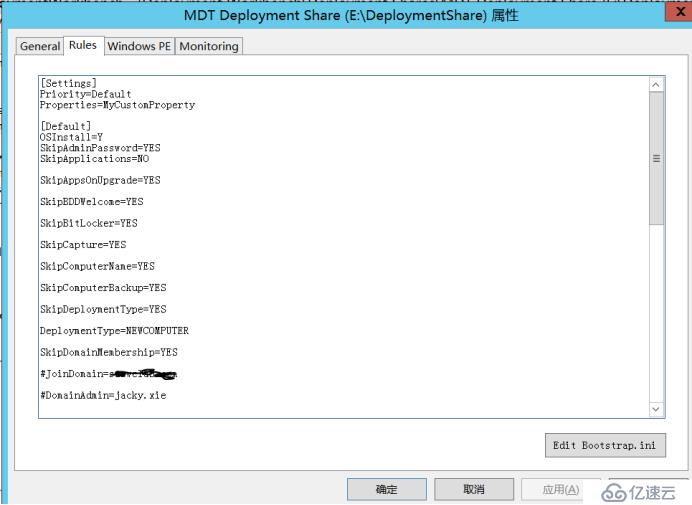
и®ҫзҪ®BootstrapеҸӮж•°пјҢй»һж“ҠвҖңEdit Bootstrap.ini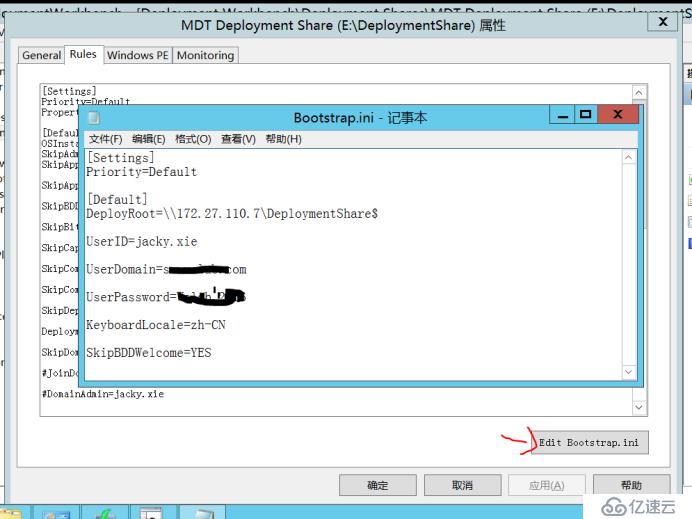
RulesеҸӮиҖғеҰӮдёӢпјҡ
Rules еҸӮж•°и®ҫзҪ®жіЁи§Јпјҡ
[Settings]
Priority=Default
Properties=MyCustomProperty
[Default]
OSInstall=YESВ В В В В В В В В В В В В В В В В В В В В В В В В В В В В В В В В В В В //жҳҜеҗҰе…Ғи®ёйғЁзҪІж“ҚдҪңзі»з»ҹеҲ°зӣ®ж Үи®Ўз®—жңә
SkipBDDWelcome= NOВ В В В В В В В В В В В В В В В В В В В //жҳҜеҗҰи·іиҝҮж¬ўиҝҺз•Ңйқў
SkipCapture= NOВ В В В В В В В В В В В В В В В В В В В В В В В В В В В В //жҳҜеҗҰи·іиҝҮй•ңеғҸжҚ•иҺ·
SkipDeploymentType= NOВ В В В В В В В В В В В В В //жҳҜеҗҰи·іиҝҮйҖүжӢ©йғЁзҪІзұ»еһӢ
DeploymentType=NEWCOMPUTER
SkipAdminPassword= NOВ В В В В В В В В В В В В В В //жҳҜеҗҰи·іиҝҮи®ҫзҪ®жң¬ең°з®ЎзҗҶе‘ҳеҜҶз Ғ
adminpassword=
SkipAppsOnUpgrade=NOВ В В В В В В В В В В В В В //жҳҜеҗҰи·іиҝҮеә”з”ЁзЁӢеәҸе®үиЈ…еҗ‘еҜјйЎө
SkipComputerName=NOВ В В В В В В В В В В В В В В //жҳҜеҗҰи·іиҝҮи®ҫзҪ®и®Ўз®—жңәеҗҚ
SkipProductKey= NOВ В В В В В В В В В В В В В В В В В В В В //жҳҜеҗҰи·іиҝҮиҫ“е…Ҙдә§е“ҒеҜҶй’Ҙ
SkipDomainMembership=NOВ В В В В В В //жҳҜеҗҰи·іиҝҮеҠ еҹҹжҲ–е·ҘдҪңз»„
SkipComputerBackup= NOВ В В В В В В В В В В //жҳҜеҗҰи·іиҝҮи®Ўз®—жңәеӨҮд»Ҫ
SkipBitLocker=YESВ В В В В В В В В В В В В В В В В В В В В В В В В //жҳҜеҗҰи·іиҝҮBitLockerй…ҚзҪ®
SKipTaskSequence=NOВ В В В В В В В В В В В В В В В В //жҳҜеҗҰи·іиҝҮд»»еҠЎеәҸеҲ—пјҲеҸҜиҮӘе®ҡд№үпјү
SkipFinalSummary= NOВ В В В В В В В В В В В В В В В В //жҳҜеҗҰи·іиҝҮзі»з»ҹйғЁзҪІе®ҢжҲҗеҗҺзҡ„жңҖеҗҺжҖ»з»“
SkipTimeZone= NOВ В В В В В В В В В В В В В В В В В В В В В В //жҳҜеҗҰи·іиҝҮж—¶еҢәе’ҢиҜӯиЁҖи®ҫзҪ®
TimeZoneName=China Standard Time //ж—¶еҢә
KeyboardLocale=zh-cnВ В В В В В В В В В В В В В В В В В В //й”®зӣҳеҢәеҹҹ
UserLocale=zh-cnВ В В В В В В В В В В В В В В В В В В В В В В В В В //з”ЁжҲ·еҢәеҹҹ
UILanguage=zh-cnВ В В В В В В В В В В В В В В В В В В В В В В В В //иҜӯиЁҖ
SkipLocaleSelection= NOВ В В В В В В В В В В В В //жҳҜеҗҰи·іиҝҮжң¬ең°йҖүжӢ©
SkipUserData= NOВ В В В В В В В В В В В В В В В В В В В В В В //жҳҜеҗҰи·іиҝҮз”ЁжҲ·ж•°жҚ®й…ҚзҪ®
SkipSummary= NOВ В В В В В В В В В В В В В В В В В В В В В В //жҳҜеҗҰи·іиҝҮй…ҚзҪ®ж‘ҳиҰҒзЎ®и®Ө
SLShare=\****\logsВ В В В В В В В В В В В В В В В В //еҸҜжҢҮе®ҡйғЁзҪІж—Ҙеҝ—еӯҳж”ҫдҪҚзҪ®пјҢд»Ҙж–№дҫҝж—ҘеёёжҺ’й”ҷ
Bootstrap еҸӮж•°и®ҫзҪ®жіЁи§Јпјҡ
[Settings]
Priority=Default
[Default]
DeployRoot=\10.0.0.2\DeploymentShare$В В В В В В В В //е…ұдә«зӣ®еҪ•
UserID=administratorВ В В В В В В В В В В В В В В В В В //еҗҜеҠЁз®ЎзҗҶиҙҰжҲ·и®ҫзҪ®
UserDomain=****В В В В В В В В В В В В В В В В В В В В В В В //еҗҜеҠЁиҙҰжҲ·жүҖеұһзҡ„еҹҹ
UserPassword=В В В В В В В В В В В В В В В В В В В В В //иҙҰжҲ·еҜ№еә”еҜҶз Ғ
KeyboardLocale=zh-cnВ В В В В В В В В В В В В В В //й”®зӣҳиҜӯиЁҖи®ҫзҪ®
SkipBDDWelcome=YESВ В В В В В В В В В В В В В //жҳҜеҗҰи·іиҝҮж¬ўиҝҺз•Ңйқў
пјҲдә”пјүжӣҙж–°MDTе·ҘдҪңеҸ°
еҸіеҮ»Update Deployment Share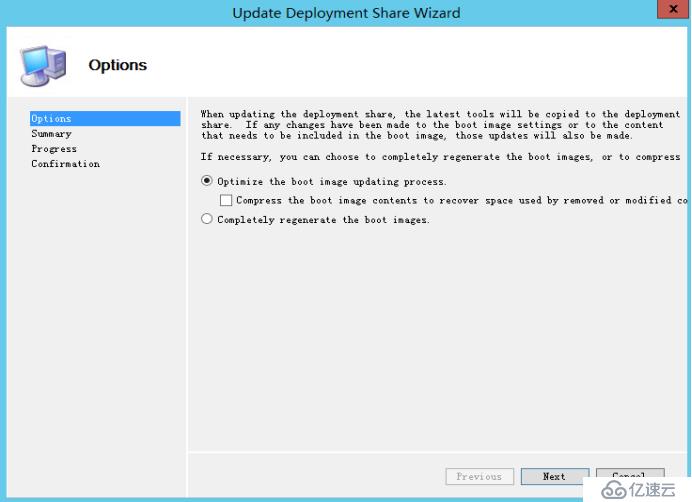
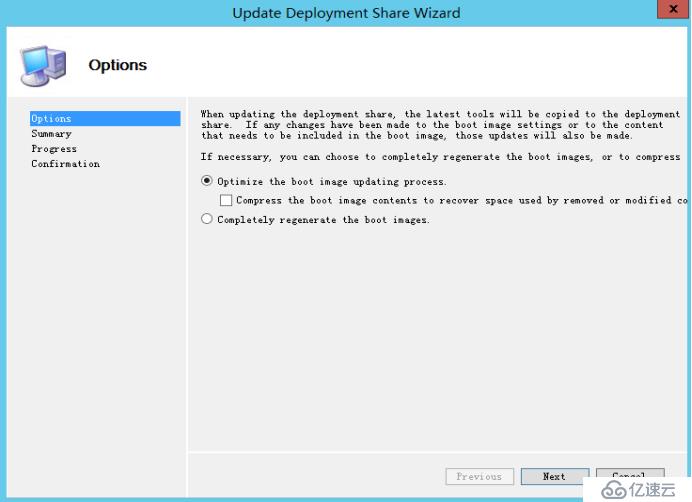
пјҲе…ӯпјүеҗ‘WDSж·»еҠ еҗҜеҠЁжҳ еғҸ
еңЁWDSдёӯжҠҠеҲҡз”ҹжҲҗзҡ„PE wimж–Ү件添еҠ еҲ°еҗҜеҠЁжҳ еғҸдёӯ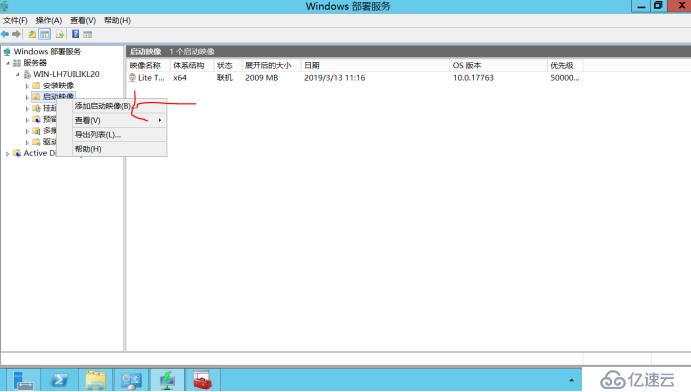
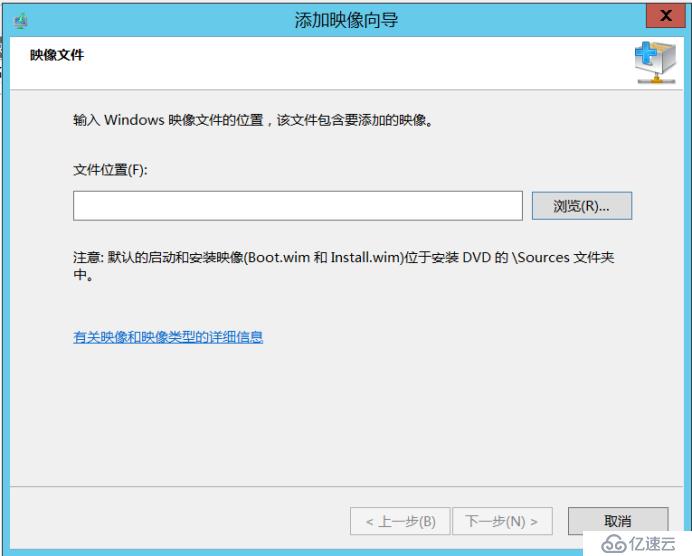
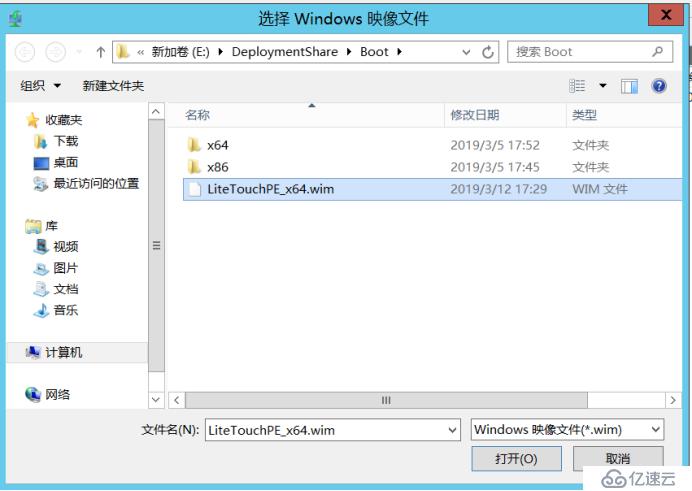
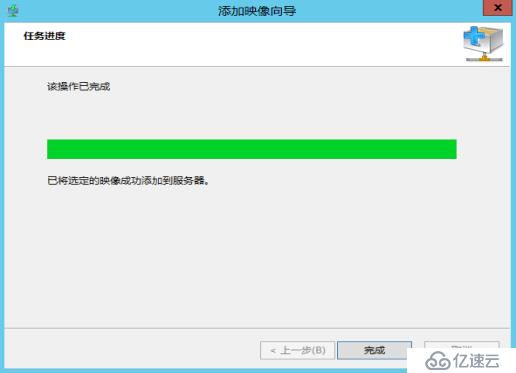
пјҲдёғпјүйғЁзҪІж“ҚдҪңзі»з»ҹ
з”өи„‘ејҖжңәд№ӢеҗҺпјҢйҖҡиҝҮзҪ‘еҚЎеҗҜеҠЁи®Ўз®—жңәпјҢDELLе“ҒзүҢжҢүF12йҖүжӢ©зҪ‘еҚЎеҗҜеҠЁпјҢHPе“ҒзүҢжҢүF9йҖүжӢ©зҪ‘еҚЎеҗҜеҠЁ
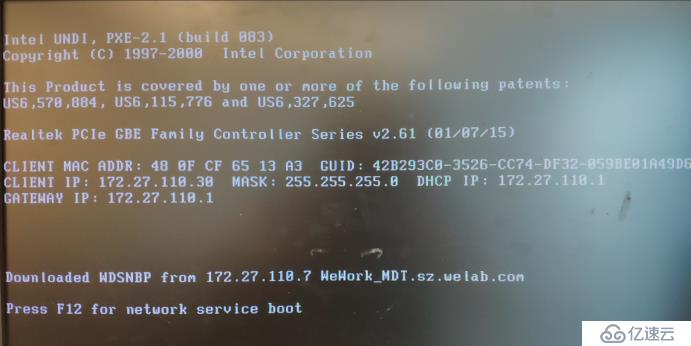

йҖүжӢ©д»»еҠЎеәҸеҲ—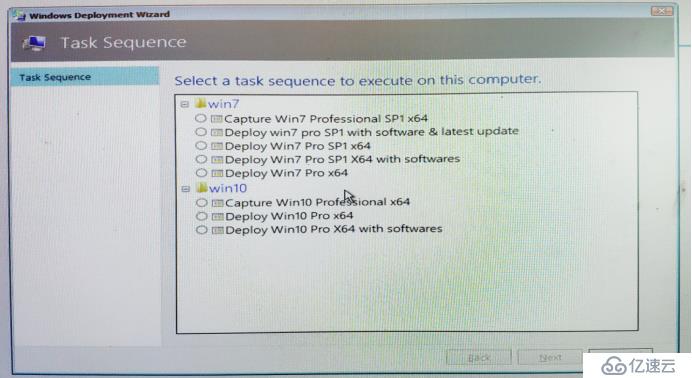
йҖүжӢ©иҪҜ件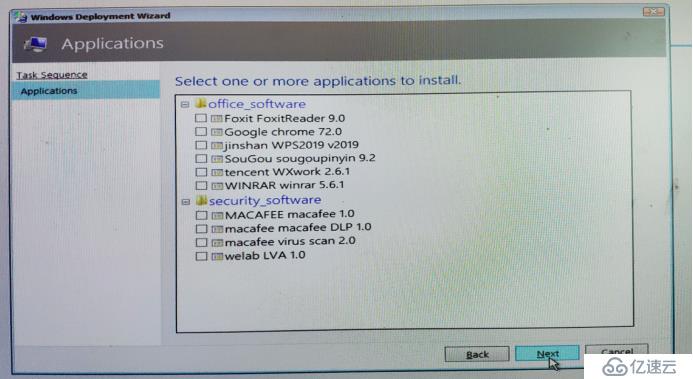
е®үиЈ…иҝҮзЁӢдёӯ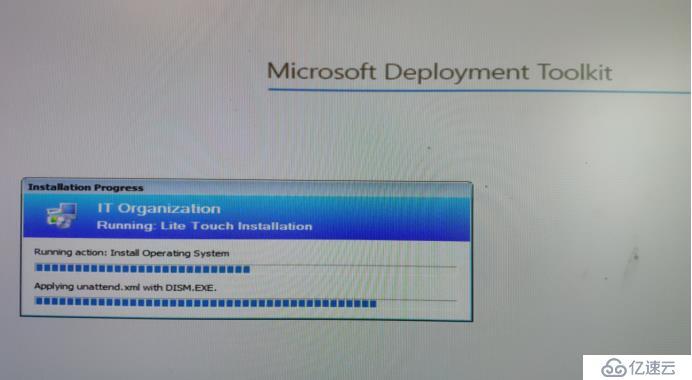
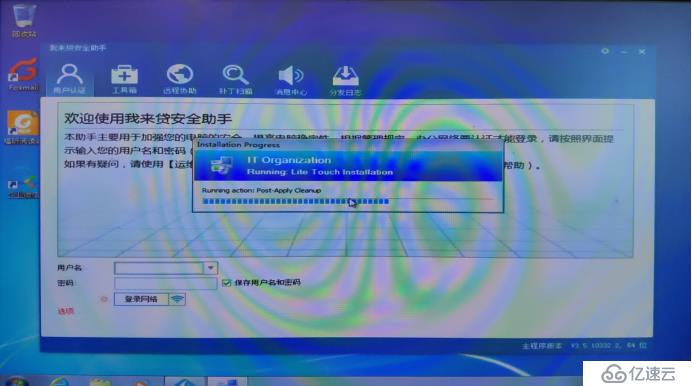
е®үиЈ…е®ҢжҲҗ
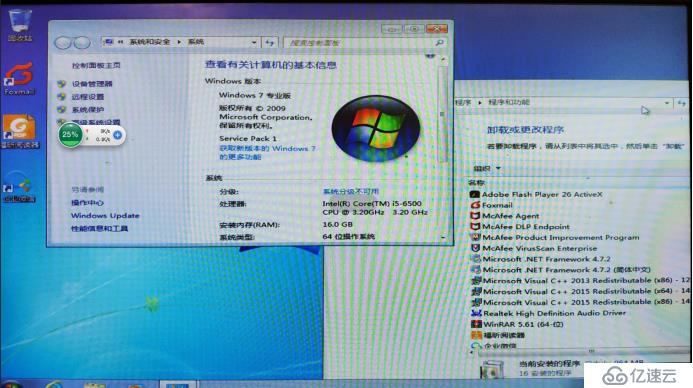
е…¶д»–ж“ҚдҪңзі»з»ҹпјҢдҫӢеҰӮwin8.1,win10йғЁзҪІжӯҘйӘӨе’Ңwin7дёҖж ·пјҢеҸӘжҳҜдё»жңәеҜ№еә”зҡ„й©ұеҠЁзЁӢеәҸйңҖиҰҒйҖӮй…Қwin10зі»з»ҹпјҢйңҖиҰҒйҮҚж–°жҗңйӣҶгҖӮ
дә”гҖҒе…ідәҺWDSе’ҢDHCPй…ҚзҪ®иҜҙжҳҺ
еҪ“WDSгҖҒDHCPе’ҢClientдҪҚдәҺеҗҢдёҖзҪ‘ж®өж—¶пјҢWDSе’ҢDHCPдҪҚдәҺдёҚеҗҢзҡ„жңҚеҠЎеҷЁдёҠпјҢDHCPдёҚйңҖиҰҒд»»дҪ•йўқеӨ–й…ҚзҪ®пјҢClientеҸҜд»ҘйҖҡиҝҮе№ҝж’ӯиҺ·еҸ–еҲ°DHCPе’ҢWDSжңҚеҠЎеҷЁпјҢиҝӣиҖҢдёҺWDSжңҚеҠЎеҷЁжӯЈеёёйҖҡдҝЎгҖӮ
еҪ“WDSе’ҢDHCPдҪҚдәҺеҗҢдёҖзҪ‘ж®өж—¶пјҢWDSе’ҢDHCPдҪҚдәҺдёҚеҗҢзҡ„жңҚеҠЎеҷЁдёҠпјҢClientдҪҚдәҺе…¶д»–зҪ‘ж®өж—¶пјҢClientеңЁPXEеҗҜеҠЁжҳҜдјҡеҮәзҺ°вҖңNO BOOT FILENAME RECEIVEDвҖқй”ҷиҜҜпјҢжүҫдёҚеҲ°еҗҜеҠЁж–Ү件гҖӮеңЁиҝҷдёӘиҝҮзЁӢдёӯпјҢе®һйҷ…дёҠClientеҸҜд»ҘжӯЈеёёдёҺDHCPжӯЈеёёйҖҡдҝЎпјҲе№ҝж’ӯпјүпјҢиҺ·еҸ–еҲ°IPпјҢеҸӘжҳҜж— жі•иҒ”зі»еҲ°WDSжңҚеҠЎеҷЁпјҲе№ҝж’ӯпјү
пјҲдёҖпјүеҰӮжһңдҪҝз”Ёзҡ„жҳҜMicrosoft DHCP ServerпјҢеҲҷеңЁDHCPдёҠй…ҚзҪ®66е’Ң67йҖүйЎ№пјҲboot\x64\wdsnbp.comпјүеҚіеҸҜгҖӮ
пјҲдәҢпјүеҰӮжһңдҪҝз”Ёзҡ„жҳҜдәӨжҚўжңәпјҲеҰӮCiscoпјүдёҠзҡ„DHCPпјҢеҲҷйңҖиҰҒеңЁдәӨжҚўжңәдёҠиҝӣиЎҢй…ҚзҪ®пјҢеңЁеҗ„дёӘvlanйҮҢйқўеҗҢж—¶ж·»еҠ dhcpе’ҢWDSжңҚеҠЎеҷЁең°еқҖпјҢе°ҶClientзҡ„е№ҝж’ӯиҜ·жұӮд№ҹеҸ‘йҖҒеҲ°WDSжңҚеҠЎеҷЁпјҢдҪҝе…¶еҸҜд»ҘдёҺWDSжңҚеҠЎеҷЁжӯЈеёёйҖҡдҝЎгҖӮ
В В В В жіЁпјҡеҰӮжһңе®ўжҲ·з«Ҝе’ҢWDSгҖҒDHCPжңҚеҠЎеҷЁдҪҚдәҺеҗҢдёҖзҪ‘ж®өпјҢд№ҹеҮәзҺ°иҜҘй”ҷиҜҜзҡ„иҜқпјҢд№ҹеҸҜд»Ҙж №жҚ®иҜҘж–№жі•й…ҚзҪ®и§ЈеҶій—®йўҳгҖӮ
CISCOй…ҚзҪ®
еҗҢзҪ‘ж®ө
ip dhcp pool XXXXX пјҲең°еқҖжұ еҗҚеӯ—пјү
option 66 ip XX.XX.XX.XX (WDS IPең°еқҖ)
дёҚеҗҢзҪ‘ж®ө
ip dhcp pool XXXXX пјҲең°еқҖжұ еҗҚеӯ—пјү
next-server XX.XX.XX.XX пјҲWDSзҡ„IPпјү
option 66 ip XX.XX.XX.XX пјҲWDSзҡ„IPпјү
option 67 ascii Boot\x86\wdsnbp.com
Example.
WDSең°еқҖдёә172.60.25.180пјҢжҖқ科дәӨжҚўжңәй…ҚзҪ®еҰӮдёӢпјҡ
ip dhcp pool Office_VLAN25
network 172.60.25.0 255.255.255.0
default-router 172.60.25.1
dns-server 172.60.30.35 172.30.35.254
option 66 ip 172.60.25.180
lease 0 8
!
ip dhcp pool Office_VLAN26
network 172.60.26.0 255.255.255.0
next-server 172.60.25.180
default-router 172.60.26.1
dns-server 172.60.30.35 172.30.35.254
option 66 ip 172.60.25.180
option 67 ascii Boot\x86\wdsnbp.com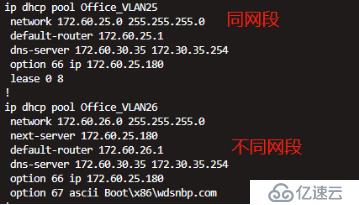
е…ҚиҙЈеЈ°жҳҺпјҡжң¬з«ҷеҸ‘еёғзҡ„еҶ…е®№пјҲеӣҫзүҮгҖҒи§Ҷйў‘е’Ңж–Үеӯ—пјүд»ҘеҺҹеҲӣгҖҒиҪ¬иҪҪе’ҢеҲҶдә«дёәдё»пјҢж–Үз« и§ӮзӮ№дёҚд»ЈиЎЁжң¬зҪ‘з«ҷз«ӢеңәпјҢеҰӮжһңж¶үеҸҠдҫөжқғиҜ·иҒ”зі»з«ҷй•ҝйӮ®з®ұпјҡis@yisu.comиҝӣиЎҢдёҫжҠҘпјҢ并жҸҗдҫӣзӣёе…іиҜҒжҚ®пјҢдёҖз»ҸжҹҘе®һпјҢе°Ҷз«ӢеҲ»еҲ йҷӨж¶үе«ҢдҫөжқғеҶ…е®№гҖӮ
жӮЁеҘҪпјҢзҷ»еҪ•еҗҺжүҚиғҪдёӢи®ўеҚ•е“ҰпјҒ